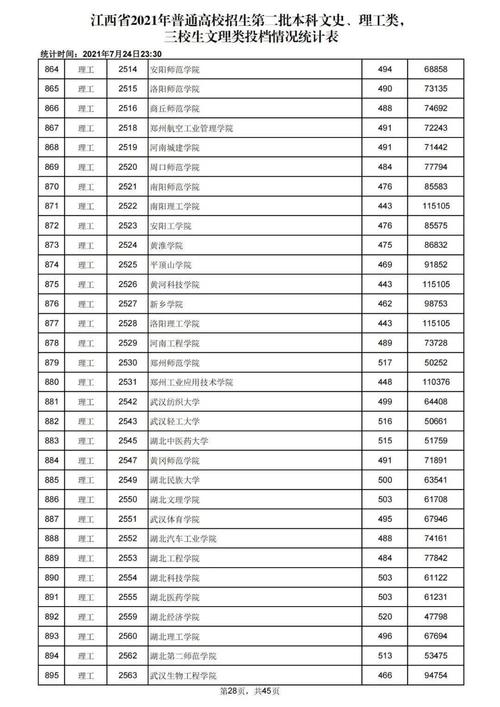sum函數如何向上求和?Sum函數可以說是Excel中最被低估的函數,它也是少數幾個擁有快捷鍵的函數之一大多數人都是用它來計算下數據之和,但是它的作用遠不止于此,今天就跟大家分享幾個sum函數的使用技巧,讓你徹底改變對它的看法,我來為大家科普一下關于sum函數如何向上求和?下面希望有你要的答案,我們一起來看看吧!

Sum函數可以說是Excel中最被低估的函數,它也是少數幾個擁有快捷鍵的函數之一。大多數人都是用它來計算下數據之和,但是它的作用遠不止于此,今天就跟大家分享幾個sum函數的使用技巧,讓你徹底改變對它的看法
想要從零學習Excel,這裡↓↓↓
一、累加求和所謂的累加求和,就是累計求和的意思,如下圖所示,我們想要計算累計的銷售額,隻需要将公式設置為:=SUM($B$3:B3)
在這裡關鍵是單元格的引用方法,第一個絕對引用位置不會變動,第二個相對引用位置可以發生變動。
二、條件求和如下圖所示,我們想要查找一下銷售部門的總分,利用sum函數也可以輕松搞定,公式為:=SUM((A3:A9=E4)*C3:C9)
運算原理與sumproduct函數幾乎是一緻的,A3:A9=E4它的結果是一列邏輯值。可以将true看做是1,false看做是0,然後再與對應的C3:C9相乘,最後結果再相加,如果有多個條件也是使用的,可以按下面的方式書寫公式
=SUM((條件1)* (條件2)* (條件3)*實際的求和列)
三、條件計數條件計數也是可以的,比如在這裡想要計算下銷售部門的人數,就可以将公式設置為:
=SUM((A3:A9=E4)*1)
計算原理與條件求和是一模一樣的,如果有多個條件需要計數,公式可以按照以下規則書寫
=SUM((條件1)* (條件2)* (條件3)*1)
四、不連續求和如下圖,我們想要計算每個組别的小計,但是現在數據區域不是連續,很多人都是一個一個的輸入,其實我們利用sum函數的快捷鍵【alt =】是可以快速設置
首先選中數據區域,按下快捷鍵Ctrl G調出定位,然後點擊【定位條件】選擇【空值】點擊确定,最後按下快捷鍵【ALT =】即可快速計算
五、合并單元格求和公式為:=SUM(E3:$E$13)-SUM(F4:$F$13)
這個公式解釋起來非常的複雜,大家隻需要記得這個套路就可以了,本質是2個sum函數相減,第一個sum函數是總分區域,第二個sum函數是結果區域,并且尾部區間需要進行絕對引用,第一個sum函數比第二個sum函數多一個單元格
公式的輸入也稍有不同,需要先選中結果區域,公式輸入完畢後按下快捷鍵【Ctrl 回車】來填充公式才可以
六、多表求和Sum函數也是可以進行多sheet求和的,不過它們的格式必須一緻,如下圖,我們想将1到3月的數據彙總在一起,隻需要在彙總表輸入sum函數,然後先點擊1月的sheet名稱,按住shift鍵再點擊3月的sheet名稱,最後點擊求和位置,敲下回車,向下填充即可
公式為:=SUM('1月:3月'!B2)
以上就是今天分享的6個關于sum函數的使用技巧,怎麼樣,你對它是不是有了全新的認識呢?
我是Excel從零到一,關注我,持續分享更多Excel技巧
更多精彩资讯请关注tft每日頭條,我们将持续为您更新最新资讯!